苹果怎么录屏?苹果手机录屏声音怎么开?这是许多苹果用户经常遇到的问题。php小编子墨将为您详细介绍苹果手机录屏的方法,包括如何设置录屏声音,让您轻松掌握录屏技巧。愿这篇文章能帮助您解决苹果录屏问题,让您享受更便捷的录屏体验。
在控制中心打开录屏中的麦克风即可开始录制。

型号:iPhone 13
系统:iOS 15.3
1首先进入苹果手机的设置页面,点击控制中心。
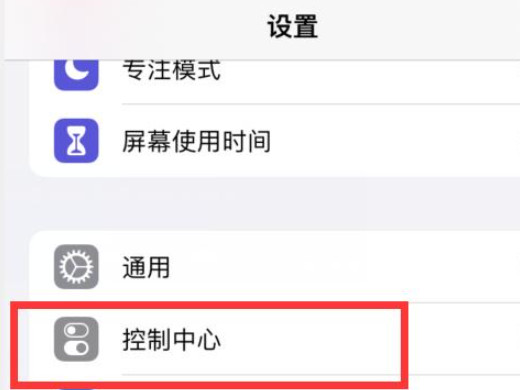
2进入控制中心页面,将屏幕录制添加到包含的控制中。
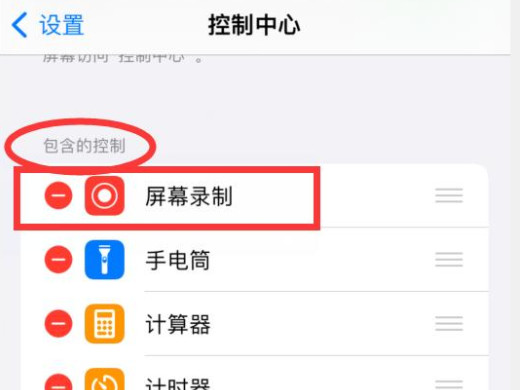
3上划手机屏幕进入控制中心,长按录屏图标。
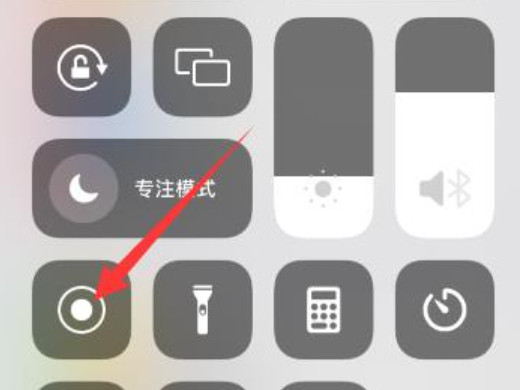
4在录屏的设置页面打开麦克风后,点击开始录制即可。
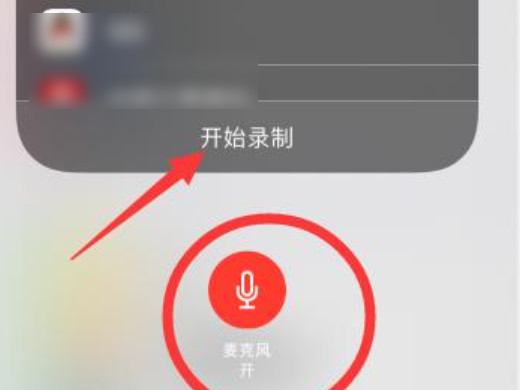
1首先打开手机,点击桌面中的设置。
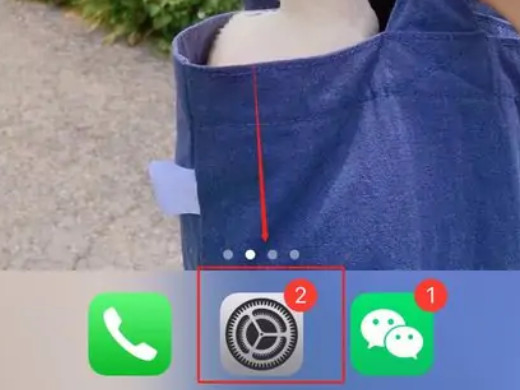
2进入设置页面后,找到并点击相机。
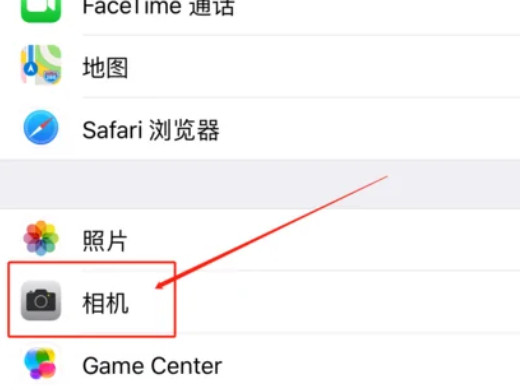
3进入相机页面后,点击录制视频。
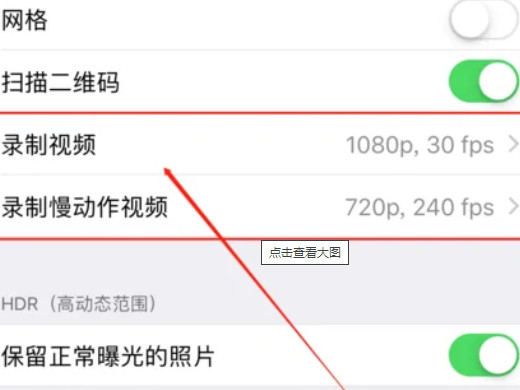
4页面跳转后,选择合适的参数即可。

麦克风可以自行选择是否开启,这决定了录屏时是否可以录制声音。
以上是苹果怎么录屏 苹果手机录屏声音怎么开的详细内容。更多信息请关注PHP中文网其他相关文章!




